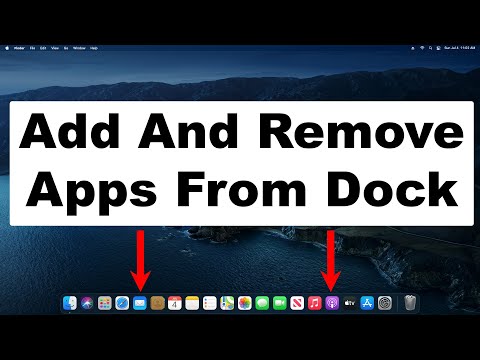Lielākā daļa ārējo cieto disku un USB diskdziņu ir saderīgi lietošanai Mac datoros, ja vien formatējat ierīces lietošanai ar Mac OS X. USB diskdziņus var formatēt Mac datorā, izmantojot programmu Disk Utility.
Soļi

1. darbība. Pievienojiet USB disku Mac datoram

2. solis. Atveriet mapi Lietojumprogrammas un noklikšķiniet uz “Utilities
”

3. solis. Noklikšķiniet uz “Disk Utility
” Tiks atvērts diska utilītas logs un parādīts ekrānā.

Solis 4. Disk Utility kreisajā loga rūtī noklikšķiniet uz sava USB diska nosaukuma

5. solis. Noklikšķiniet uz cilnes “Dzēst”, kas parādīta diska utilītas loga augšdaļā

6. Noklikšķiniet uz nolaižamās izvēlnes blakus “Formatēt
”

7. solis. Izvēlieties “Mac OS Extended (Journaled)” vai vēlamo formāta veidu
Pirmā opcija var palīdzēt nodrošināt, ka USB disks ir pilnībā saderīgs ar jūsu Mac, jo lielākā daļa USB diskdziņu pēc noklusējuma ir iepriekš formatēti Windows datoriem.

8. solis Laukā “Nosaukums” ierakstiet USB diska nosaukumu

9. solis. Noklikšķiniet uz pogas “Dzēst”, kas atrodas diska utilītas apakšējā labajā stūrī

10. solis. Kad apstiprinājuma dialoglodziņš tiek parādīts ekrānā, vēlreiz noklikšķiniet uz “Dzēst”
Jūsu USB disks tagad būs formatēts un gatavs lietošanai jūsu Mac datorā.